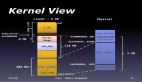因为工作需要,Linux安装Oracle数据库由自己来进行,现在虚拟机上实验了一把,感觉Linux安装Oracle和参考手册不太一样,而后又在真机上试验了一把,***将经验总结一下发表出来。
1) 客户端安装包(client)解压至某个目录$(installpackdirectory)
2) 按照安装手册中的标准安装过程,检查软硬件配置,最重要的是硬盘空间要留得足够(对应不同的客户端安装要求,硬盘空间要求不同),以下是要用到的命令,其中package_name是要根据手册上的要求对应具体的软件包。用root登录终端。
grep MemTotal /proc/meminfo
grep SwapTotal /proc/meminfo
free
df -k
cat /etc/issue
uname -r
rpm -q package_name
3) 创建用户名和组名
注意,标准安装手册遗漏了dba用户组
括号内为说明,#为终端提示符
# /usr/sbin/groupadd oinstall
# /usr/sbin/groupadd dba
# /usr/sbin/useradd -m -g oinstall -G dba oracle
# id oracle ( 检查用户名)
# passwd oracle (设置Oracle用户的密码)
4) 创建目录
# mkdir -p /u01/app/oracle
# chown -R oracle:oinstall /u01/app/oracle
# chmod -R 775 /u01/app/oracle
/u01/app/oracle为Oracle根目录,可以根据需要改成别的名字,如果不是很熟练,按照步骤照做就不会出错。
5) 用oracle用户登录终端
#su - oracle
#vi .bash_profile
在现有文件的下面增加
umask 022
ORACLE_BASE=/u01/app/oracle; export ORACLE_BASE
ORACLE_HOME=$ORACLE_BASE/product/10.2.0/client_1; export ORACLE_HOME
PATH=$ORACLE_HOME/bin:$PATH; export PATH
也可以写作
umask 022
export ORACLE_BASE=/u01/app/oracle
export ORACLE_HOME=$ORACLE_BASE/product/10.2.0/client_1
export PATH=$ORACLE_HOME/bin:$PATH
保存退出
注意,等号左右不能有空格
6) 执行刚刚编辑的文件
$ . ./.bash_profile
或者source .bash_profile
7)执行安装
如果进入系统时使用root或其他用户名称,log out 改用oracle登录重新进入图形界面,这点非常重要,注意是注销重新登录,不是在终端上改换用户。
$cd $(installpackdirectory)
$./runInstaller
应该出现图形界面,进行安装。
8) 安装之后,进行配置服务
$netca
配置服务名称,并测试。安装时也可能出现配置过程。如果没有配置好,可以使用此命令。
Linux安装Oracle其实并不像想象中的那么困难,自己试一下吧。
【编辑推荐】